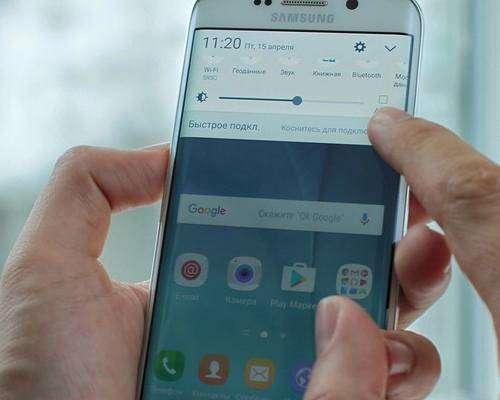Как отключить фонарик на телефоне: Фонарик на Самсунг: как включить, где найти, скачать
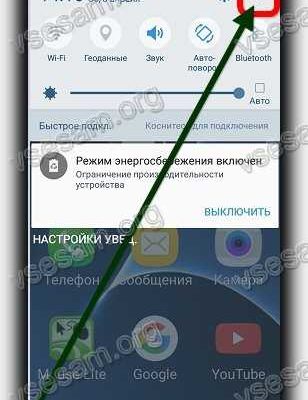
Как выключить/включить фонарик на Huawei и Honor
Как включить или выключить фонарик на телефонах Хуавей и Хонор – вопрос, волнующий немногих пользователей. Если вы недавно стали владельцем современного смартфона, то вы должны обязательно знать, как легко можно включить одну из самых полезных и простых функций. Такая необходимость может возникнуть внезапно, в статье мы рассмотрим, каким образом можно быстро активировать фонарик, и что делать, если он не работает.

Как включить фонарик на Хуавей
По сути процесс включения не вызывает сложностей, любой пользователь без проблем справится с задачей. Вы можете найти опцию:
- На рабочем столе.
- На заблокированном экране.
- В панели управления.


Дополнительно вы сможете выполнить более глубокую настройку встроенной функции, например, установив бесплатно специальное приложение с Google Play, вы сможете поменять яркость фонарика.
С заблокированным экраном
Включить свет можно даже на заблокированном экране. Инструкция:
- Активируйте дисплей.
- Снизу вытяните шторку.
- В меню будет представлено несколько функций, которыми можно воспользоваться без разблокировки смартфона.
- Нажмите на изображение фонарика.


Панель уведомлений
Самый простой способ на Android – воспользоваться панелью уведомлений. Снимите блокировку с экрана, вытяните сверху шторку и нажмите на изображение фонарика.

С рабочего стола
Чтобы запустить функцию с рабочего стола достаточно просто найти приложение в меню. Нажмите на значок и вспышка, расположенная у задней камеры, будет активирована.
Как включить фонарик при звонке на Хуавей
Как включить фонарик на звонок на Honor и Huawei? Представленная возможность имеется во всех современных смартфонах с системой Андроид. Чтобы точно не пропустить звонок, активируйте специальную опцию в телефоне, которая при входящем вызове задействует вспышку. Порядок действий:
- Зайдите в параметры.
- Найдите вкладку «Специальные возможности».
- Затем в разделе «Слух» на против «Оповестить вспышкой» передвиньте ползунок на позицию «Вкл.».
Таким образом, при входящем вызове пользователь услышит не только мелодию звонка, но и заметит моргание вспышки.
Как выключить фонарик на телефоне Хонор
Выключить фонарик можно также, как и включали его. Активировали опцию с помощью нажатия на значок в панели управления сверху? Снова нажмите на эту же иконку для отключения.
Почему не работает фонарик на телефона Honor и Huawei
Если не работает фонарик на Хонор и Хуавей, то вероятно произошел системный сбой, в результате которого программа не включается, или новая версия обновления вышла с ошибками. Среди распространенных неисправностей является самопроизвольный запуск фонарика. Также проблема может появиться после падения устройства, что повредило вспышку или камеру. Если причина не в системном сбое и перезагрузка не помогла, то обратитесь в сервисный центр, где специалисты проведут диагностику и заменят повреждённые детали.
Способы включения фонарика на телефонах Samsung — Всё об Android
Большинство смартфонов оснащены фото-видео камерой со вспышкой. Лампа даёт яркий направленный свет, и помимо прямого назначения может быть использована как фонарик. В некоторых устройствах возможность включения фонарика предусмотрена операционной системой устройства, а часть требует загрузки и установки сторонних приложений.
Включить фонарик в Android
Для активации фонарика без установки дополнительных программ на смартфоне должна быть установлена операционная система Android версии 4.0 или выше. Узнать, какая она на устройстве можно в настройках, выбрав последовательно такие пункты меню: «сведения о телефоне» — «сведения о ПО».
Если версия подходит, нужно нажать на верхнюю шторку и потянуть её вниз. На появившемся экране достаточно найти иконку фонарика и одним касанием активировать её. Для выключения лампочки повторно нажмите на символ. В нелокализованных версиях Android данная функция обозначается как flashlight.
Выключить фонарик на любом телефоне можно также, как и включить, но в обратном порядке.
Как включить фонарик на Samsung
В принципе, процедура включения фонарика идентична практически для всех производителей мобильных гаджетов на Андроиде. Рассмотрим существующие способы активации фонарика на устройствах, выпускаемых под маркой Samsung, в зависимости от версии системы. В зависимости от производителя процедуры могут немного отличаться.
Стандартный способ
Доступен, начиная с 6 версии Андроида. Чаще всего производителями используется именно подобный вариант включения фонарика:
- Движением пальца разверните шторку во весь экран. На некоторых моделях необходимо провести сверху вниз дважды, чтобы интерфейс раскрылся полностью.

- В открывшемся меню выберите «фонарик». Возможно, придётся пролистнуть экран справа налево, чтобы он появился.

- Для включения и выключения просто нажмите на значок.
Добавление виджета
Данный способ актуален начиная с Android 5 версии. Добавить виджет можно следующим образом:
- На любой точке рабочего стола удерживайте палец около 2 секунд.
- На экране появится меню, в котором необходимо выбрать пункт «Виджеты».

- Найдите иконку с изображением фонарика или лампочки и перетащите её пальцем в область рабочего стола.
- Теперь данный виджет будет доступен с экрана телефона. Активация функции происходит при нажатии.
Что такое Android: Часто задаваемые вопросы
Виджеты на Андроид 4.0
Способ включения фонарика идентичен предыдущему, за некоторыми исключениями. Доступен на Андроид 4.0. Процедура следующая:
- Нажмите и не отпускайте палец, пока не появится меню главного экрана.
- Кликните на «Приложения и виджеты».
- На вкладке сверху выберите «Виджеты».
- Пролистывайте вправо-влево, пока не найдёте «Фонарик».
- Перетащите виджет в незанятую область рабочего стола, зажав на нём палец и отпустив, когда иконка окажется в нужном положении.
- Теперь фонарик включается и выключается при нажатии на пиктограмму.
Фонарик на iPhone
На смартфонах фирмы Apple используется операционная система iOS. На последних моделях фонарик легко включить и выключить. Однако такая возможность использования вспышки появилась только с выходом iOS7. До этого заставить «яблочный» смартфон светить в темноте без дополнительных программ было невозможно. Выполняем следующие действия:
- Зажмите палец и движением сверху вниз откройте «Центр управления».
- Активируйте нужную функцию, коснувшись соответствующей иконки. Отключается он таким же образом.
- Если нажать на «Фонарик» с усилием, появится возможность настроить интенсивность свечения. Функция доступна для обладателей Айфон 6S и более новых смартфонов.
Загрузка сторонних приложений
В случае если вышеописанные способы оказались бесполезны или же требуется более тонкая настройка работы фонарика, на смартфон устанавливается дополнительное приложение из Play Маркета или App Store.
Популярные программы для Android:
- Tiny Flashlight. Доступен для бесплатного скачивания. Имеет множество интересных опций: сигнал SOS, мигание, таймер для выключения, настройка яркости и др. За удобство интерфейса и качественный перевод на русский приложение получило высокие оценки от пользователей.
- Flashlight. Имеет те же функции, что и Tiny Flashlight, но отсутствует индикатор заряда аккумулятора. Распространяется свободно.
- Samsung Galaxy Flashlight. Привлекательный интерфейс с возможностью настройки цвета экрана. Может работать в режиме блокировки, но дополнительных вариантов свечения у него меньше. Приложение полностью бесплатное.
Что за папка thumbnails – где и как используется
Не работает фонарик на телефоне
Иногда фонарик на телефоне не включается или приложение не отвечает. Происходит такое, как правило, по одной из трёх основных причин:
- телефон был механически повреждён во время удара или падения.
- в корпус устройства попала влага.
- программные ошибки. К этой категории относятся проблемы с ОС смартфона и работой приложений.
Для устранения подобных неполадок следует отдать гаджет в сервисную службу.
Читайте также:
Главная / Справка и поддержка по продукту / Mobile Devices Дата последнего обновления : 13-02-2019
На Samsung Galaxy фонарик включается 4-мя способами:
Способ первый – для устройств с Android 9, 8, 7 и 6;Способ второй– для устройств с Android 5;Способ третий – для устройств с Android 4;Способ четвертый – для любой модели со вспышкой.
ПО ТЕМЕ:
Как посмотреть версию Android
Способ первый
1Проведите по экрану сверху вниз (на некоторых моделях нужно провести два раза для полного разворота «шторки»). 2Найдите пункт «Фонарик». Для этого листайте значки пальцем справа налево. 3Нажмите на значок, чтобы включить или отключить фонарик.
Способ второй
1Нажмите и удерживайте палец на свободном участке рабочего стола. 2Отпустите палец и нажмите «Виджеты». 3Найдите виджет «Фонарик». Для этого листайте экран пальцем вправо/влево. 4Удерживайте палец на виджете и перетащите его на свободное место. 5Нажмите на виджет, чтобы включить или отключить фонарик.
Способ третий
1Нажмите и удерживайте палец на свободном участке рабочего стола. 2Отпустите палец и нажмите «Приложения и виджеты». 3Нажмите на вкладку «Виджеты». 4Найдите виджет «Фонарик». Для этого листайте экран пальцем вправо/влево. 5Удерживайте палец на виджете и перетащите его на свободное место. 6Нажмите на виджет, чтобы включить или отключить фонарик.
Способ четвертый
Если первые три способа не нравятся или не работают, скачайте приложение «Фонарик» в Play Маркете. Для этого:
1Подключитесь к интернету. 2Откройте Play Маркет. На этом этапе может потребоваться аккаунт Google (появится специальное окно).
ПО ТЕМЕ:
Как зарегистрировать аккаунт Google
3В поле поиска напишите: «Фонарик». 4Выберите приложение, которое вам понравилось, и нажмите кнопку «Установить». 5Внимательно прочитайте разрешения и нажмите кнопку «Принять». 6Фонарик должен появиться в меню устройства или списке виджетов.
Если вы не знаете, как использовать приложение, то: а) установите другое приложение; б) попросите о помощи друзей или родных.
Благодарим за отзыв!
Ответьте на все вопросы.
Закрыть
Не удается найти нужные сведения? Мы поможем вам.
Онлайн
Задавайте вопросы и получайте ответы прямо в социальной сети
Проконсультируйтесь с техническим специалистом онлайн с 9 до 20 по МСК
Электронная почта
Ответим на общие и технические вопросы в течение 24 часов
Оставьте жалобу или предложение
Телефонный звонок
8-800-555-55-55 0-88-55-55-555 0-800-05-555 8-10-800-500-55-500 0-800-555-555 7799 8-10-800-500-55-500 9977 00-800-500-55-500 0-800-614-40 22-667-400 8888 8-10-800-500-55-500 7799 00-800-500-55-500 0-800-502-000
*Для получения информации по принтерам посетите веб-сайт HP .
Индивидуальная поддержка
Сервисные центры Samsung
Нужен ремонт или комплектующие? Приходите в сервисные центры Samsung
Ремонт с доставкой в сервис
Бесплатная доставка вашего смартфона в сервисный центр и обратно курьером
Smart Service
Настроим, перенесем данные, обновим прошивку и обучим пользоваться смартфоном или планшетом
Свяжитесь с нами
Нужна помощь?
Если нужна быстрая консультация, выберите вариант «Начать чат». Также можно отправить нам сообщение электронной почты, и мы свяжемся с вами в ближайшее время.
Где указан номер модели?
- Тип Click to Expand
- Подтип Click to Expand
- Категория Click to Expand
{{modelImageTag}}
{{description}}
Now Loading
Как включить фонарик на Samsung Galaxy? Активация может происходить разными вариантами, это зависит от версии Андроида. Также некоторые владельцы Самсунг Галакси отметили отсутствие мобильного фонарика. Рассмотрим, как включить представленную функцию, и что делать, если она не установлена в телефоне.
Как включить фонарик на Samsung Galaxy
Ранее большинство смартфонов не подразумевали наличие фонарика, а пользователи использовали в качестве подсветки вспышку от камеры или экран. Сегодня разработчики включают в функционал телефона фонарь в качестве стандартного приложения. Разберем действующие способы.
Включение фонарика в настройках
Первый вариант – воспользоваться всплывающим верхним меню. Инструкция:
- Смахните сверху вниз, чтобы появилось окно, как на изображении.
- Нажмите на изображение фонарика.
Сама процедура не сложна и проводится в два шага. Обратите внимание, что многие полезные функции, необходимые для повседневного использования, располагаются в верхнем всплывающем меню.
Включение фонарика через виджет
Второй способ:
- В любом пустом месте на экране удерживайте палец, пока не откроется скрытое меню.
- Выберите вкладку «Виджеты».
- Найдите пункт «Фонарик».
- Зажмите на иконке пальцем и перенесите на экран смартфона.
В результате для включения нужно только нажать кнопку, которую вы перетащили на главную страницу.
Приложения и виджеты
Воспользуйтесь третьим вариантом:
- Нажмите на пустой области экрана и дождитесь появления меню.
- Выберите пункт «Приложение и виджеты».
- Далее вверху кликните на «Виджеты».
- В списке отыщите «Фонарик».
- Зажмите на иконке пальцем и перетяните на рабочий стол.
Как включить мобильный Интернет на телефоне Android
Для включения функции нажмите на иконку фонарика, таким же образом он отключается.
Что делать если ничего не помогло
Если в смартфоне отсутствует фонарик, то:
- Подключите телефон к интернету, удобнее использовать Wi-Fi.
- Запустите Play Market.
- В поисковой строке напишите «Фонарик».
- Скачайте и установите понравившуюся программу на смартфон.
В результате опция должна появится на рабочем столе. Если иконка установленного приложения отсутствует на главном экране, то перейдите в меню виджетов и найдите фонарик в списке.
Как выключить фонарик на Самсунге
Как отключить на Самсунге фонарик? Процесс выключения происходит также, как и активация. Нажмите на изображение фонарика еще раз, чтобы выключить вспышку. Если пользователь забудет отключить функцию, то она деактивируется спустя пару минут самостоятельно.
—> —> —> —> Вопрос о SamsungВ Galaxy J1 SM-J100F FAQ (110)Характеристики спросил 23.10.2017 18:21 Подскажите, как отключить фонарь на самсунге галакси j1. Недавно приобрела. Фонарь включился, а выключить не могу 11.11.2017 03:40 Приятного времени суток. У вас на дисплее имеется иконка в виде фонарика. Нажимаете ее и удерживаете так выключается фонарик и точно так же включается. Но если на дисплее пролистав все столы вы не обнаружили иконку с фонариком. То вам следует внизу есть ярлык **виджеты. Заходите в него и так находите функцию фонарик и отключаете его. Если на рабочем столе нет иконки, то лучше вам ее перенести с виджетов на стол. Так для вас будет удобнее.
Другие вопросы посетителей из раздела В«Samsung Galaxy J1 SM-J100FВ»:
Гость: Когда вышел Samsung Galaxy J1? Дата выхода?
Гость: Как сделать hard reset на Samsung Galaxy J1?
Гость: как настроить интернет
Гость: Почему не работает фонарик
Гость: Добрый вечер,ребёнок включил «запрет вызовов»Пытаемся отключить,а запрашивает какой-то…
Гость: Какая сим карта в Samsung Galaxy J1? Каки симки поддерживает?
Гость: Как включить / отключить 4G интернет в Samsung Galaxy J1? Как настроить 4G?
Гость: Как открыть / снять заднюю крышку на Samsung Galaxy J1?
Гость: Как и куда вставлять флешку (SD-карту) на Samsung Galaxy J1? Как вытащить / извлечь карту памяти из…
Гость: Как на Samsung Galaxy J1 добавить контакт в черный список?
Гость: Как зайти в recovery на Samsung Galaxy J1?
Гость: Как отключить блокировку входящих вызовов
Гость: Как заблокировать вызыва контакта или внести в черный список на телефоне самсунг J1
Гость: Почему не работает фонарик
Гость: Как настроить LTE в Samsung Galaxy J1? Как включить / отключить LTE в Samsung Galaxy J1?
Гость: Какое стекло стоит на экране в Samsung Galaxy J1?
Главная / Справочная документация по продукции и службы поддержки / Mobile Devices Дата последнего обновления : 24.08.2018
На Samsung Galaxy фонарик включается 4-мя способами:
Способ первый – для устройств с Андроид 8.x, 7.х и 6.x;Способ второй– для устройств с Андроид 5.х;Способ третий – для устройств с Андроид 4.х;Способ четвертый – для любой модели со вспышкой.
ПО ТЕМЕ:
Как посмотреть версию Андроид
Способ первый
1Проведите по экрану сверху вниз (на некоторых моделях нужно провести два раза для полного разворота «шторки»). 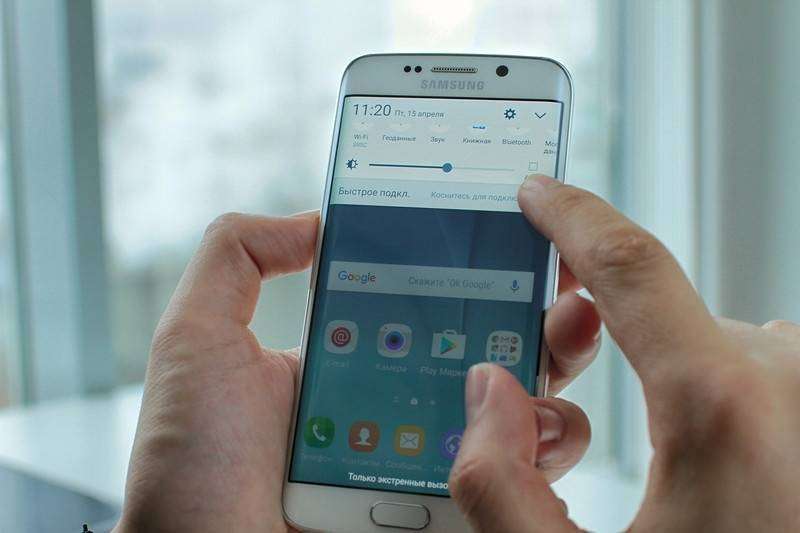 2Найдите пункт «Фонарик». Для этого листайте значки пальцем справа налево.
2Найдите пункт «Фонарик». Для этого листайте значки пальцем справа налево. 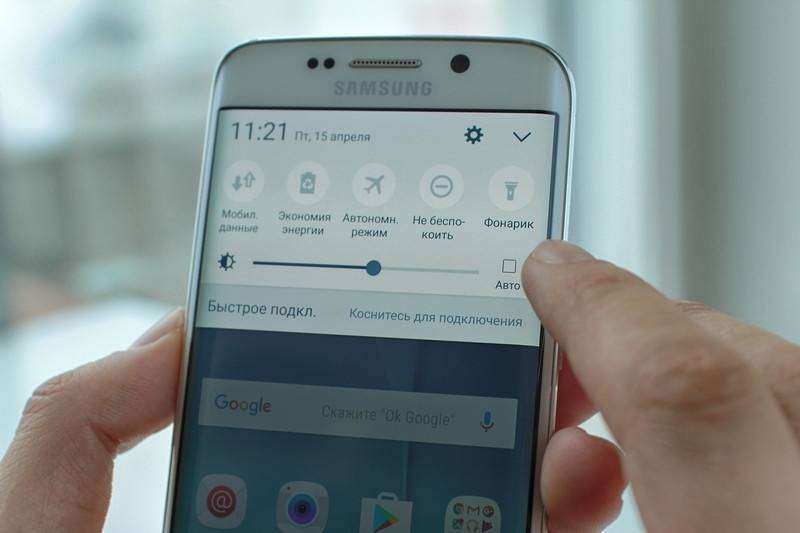 3Нажмите на значок, чтобы включить или отключить фонарик.
3Нажмите на значок, чтобы включить или отключить фонарик.
Способ второй
1Нажмите и удерживайте палец на свободном участке рабочего стола. 2Отпустите палец и нажмите «Виджеты».  3Найдите виджет «Фонарик». Для этого листайте экран пальцем вправо/влево.
3Найдите виджет «Фонарик». Для этого листайте экран пальцем вправо/влево.  4Удерживайте палец на виджете и перетащите его на свободное место. 5Нажмите на виджет, чтобы включить или отключить фонарик.
4Удерживайте палец на виджете и перетащите его на свободное место. 5Нажмите на виджет, чтобы включить или отключить фонарик.
Способ третий
1Нажмите и удерживайте палец на свободном участке рабочего стола. 2Отпустите палец и нажмите «Приложения и виджеты».  3Нажмите на вкладку «Виджеты».
3Нажмите на вкладку «Виджеты».  4Найдите виджет «Фонарик». Для этого листайте экран пальцем вправо/влево.
4Найдите виджет «Фонарик». Для этого листайте экран пальцем вправо/влево. 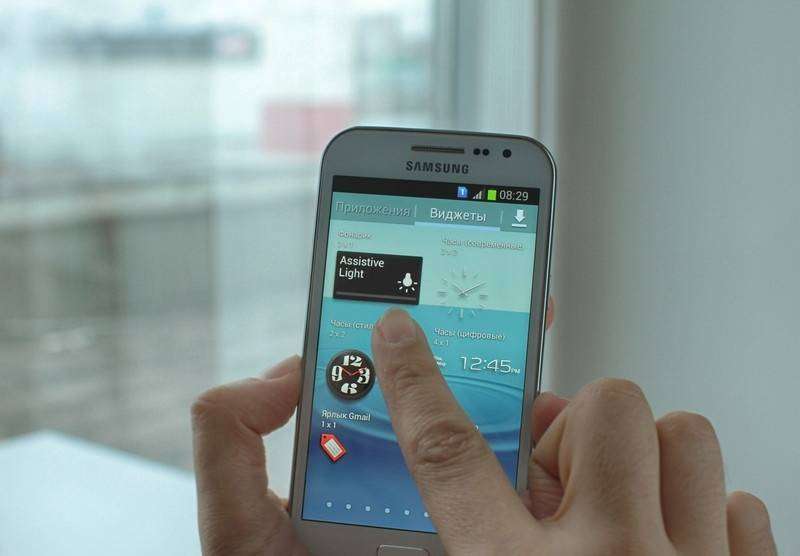 5Удерживайте палец на виджете и перетащите его на свободное место. 6Нажмите на виджет, чтобы включить или отключить фонарик.
5Удерживайте палец на виджете и перетащите его на свободное место. 6Нажмите на виджет, чтобы включить или отключить фонарик.
Способ четвертый
Если первые три способа не нравятся или не работают, скачайте приложение «Фонарик» в Плей Маркете. Для этого:
1Подключитесь к интернету. 2Откройте Плей Маркет. На этом этапе может потребоваться аккаунт Гугл (появится специальное окно).
ПО ТЕМЕ:
Как зарегистрировать аккаунт Google
3В поле поиска напишите: «Фонарик». 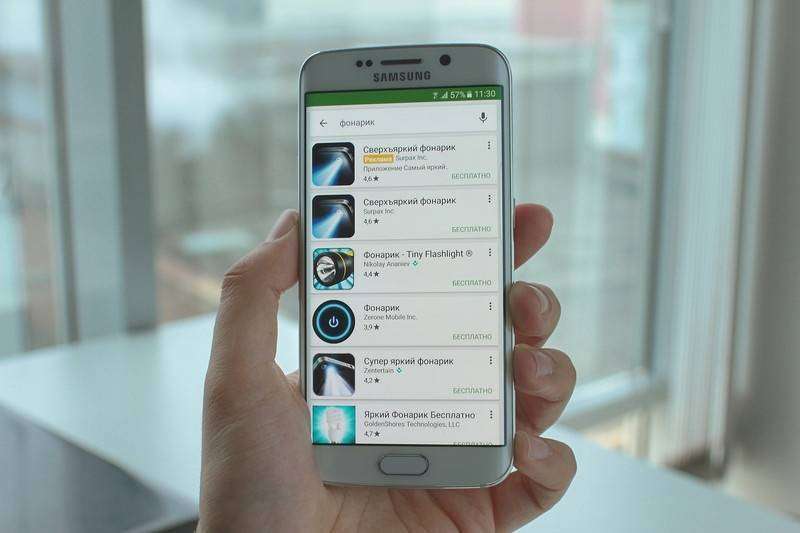 4Выберите приложение, которое вам понравилось, и нажмите кнопку «Установить».
4Выберите приложение, которое вам понравилось, и нажмите кнопку «Установить». 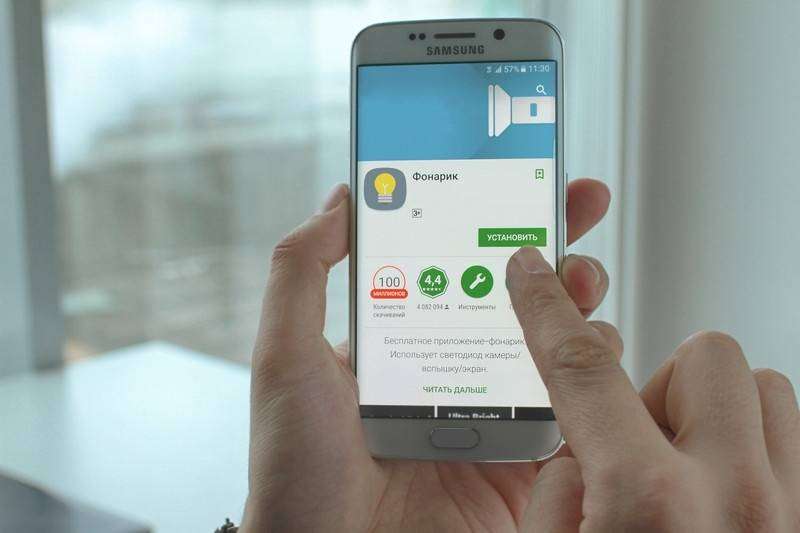 5Внимательно прочитайте разрешения и нажмите кнопку «Принять».
5Внимательно прочитайте разрешения и нажмите кнопку «Принять». 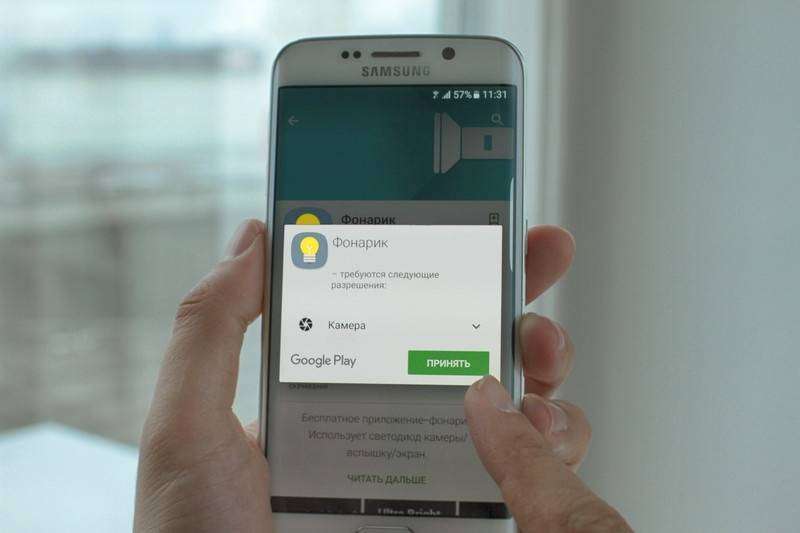 6Фонарик должен появиться в меню устройства или списке виджетов.
6Фонарик должен появиться в меню устройства или списке виджетов. 
Если вы не знаете, как использовать приложение, то: а) установите другое приложение; б) попросите о помощи друзей или родных.
Благодарим за отзыв!
Ответьте на все вопросы.
Закрыть
Не удается найти нужные сведения? Мы поможем вам.
Онлайн
Электронная почта
Телефонный звонок
8 10 800 500 55 500 7799 9977 8888 1800-25-55
* Для получения информации по принтерам посетите веб-сайт HP .
Индивидуальная поддержка
Сервисные центры Samsung
Свяжитесь с нами
Нужна помощь?
Если нужна быстрая консультация, выберите вариант «Начать чат». Также можно отправить нам сообщение электронной почты, и мы свяжемся с вами в ближайшее время.
Где указан номер модели?
- Тип Click to Expand
- Подтип Click to Expand
- Категория Click to Expand
{{modelImageTag}}
{{description}}
Now Loading
Используемые источники:
- http://composs.ru/vklyuchenie-fonarika-na-telefonax-android-i-iphone/
- https://www.samsung.com/ru/support/mobile-devices/how-do-i-switch-on-the-light-on-my-samsung-galaxy/
- https://samsung-wiki.com/fonarik-kak-vklyuchit-na-samsunge.html
- http://sotoguide.ru/answers/217201/
- https://www.samsung.com/kz_ru/support/mobile-devices/how-do-i-switch-on-the-light-on-my-samsung-galaxy/
Предыдущая статьяКак в Яндекс брузер сделать тёмный фон, изменить его и убратьСледующая статьяЗаходим в инженерное меню на Самсунг — USSD-коды для всех популярных моделей
Как включить фонарик на телефоне Samsung Galaxy
Как включить фонарик на Samsung Galaxy? Активация может происходить разными вариантами, это зависит от версии Андроида. Также некоторые владельцы Самсунг Галакси отметили отсутствие мобильного фонарика. Рассмотрим, как включить представленную функцию, и что делать, если она не установлена в телефоне.
Как включить фонарик на Samsung Galaxy
Ранее большинство смартфонов не подразумевали наличие фонарика, а пользователи использовали в качестве подсветки вспышку от камеры или экран. Сегодня разработчики включают в функционал телефона фонарь в качестве стандартного приложения. Разберем действующие способы.
Включение фонарика в настройках
Первый вариант – воспользоваться всплывающим верхним меню. Инструкция:
- Смахните сверху вниз, чтобы появилось окно, как на изображении.


- Нажмите на изображение фонарика.


Сама процедура не сложна и проводится в два шага. Обратите внимание, что многие полезные функции, необходимые для повседневного использования, располагаются в верхнем всплывающем меню.
Включение фонарика через виджет
Второй способ:
- В любом пустом месте на экране удерживайте палец, пока не откроется скрытое меню.
- Выберите вкладку «Виджеты».


- Найдите пункт «Фонарик».
- Зажмите на иконке пальцем и перенесите на экран смартфона.


В результате для включения нужно только нажать кнопку, которую вы перетащили на главную страницу.
Приложения и виджеты
Воспользуйтесь третьим вариантом:
- Нажмите на пустой области экрана и дождитесь появления меню.
- Выберите пункт «Приложение и виджеты».


- Далее вверху кликните на «Виджеты».


- В списке отыщите «Фонарик».


- Зажмите на иконке пальцем и перетяните на рабочий стол.
Для включения функции нажмите на иконку фонарика, таким же образом он отключается.
Что делать если ничего не помогло
Если в смартфоне отсутствует фонарик, то:
- Подключите телефон к интернету, удобнее использовать Wi-Fi.
- Запустите Play Market.
- В поисковой строке напишите «Фонарик».
- Скачайте и установите понравившуюся программу на смартфон.


В результате опция должна появится на рабочем столе. Если иконка установленного приложения отсутствует на главном экране, то перейдите в меню виджетов и найдите фонарик в списке.
Как выключить фонарик на Самсунге
Как отключить на Самсунге фонарик? Процесс выключения происходит также, как и активация. Нажмите на изображение фонарика еще раз, чтобы выключить вспышку. Если пользователь забудет отключить функцию, то она деактивируется спустя пару минут самостоятельно.
Не работает вспышка или фонарик на телефоне либо планшете Android. Что делать и как лечить.
Не работает вспышка или фонарик на телефоне либо планшете Android. Что делать и как лечить.

Многие пользователи сталкиваются с проблемой, когда телефон либо планшет на базе Android начинает капризничать. Вроде, ничего такого не происходило, что могло вызвать неисправность, а работает он не так, как должен.
Например, в устройстве появились проблемы с тем, что система перестала подавать питание на светодиоды вспышки. Причиной тому может быть:
1-ое: Программный сбой — т.е. проблема заключается в сбое программного обеспечения
2-е: Аппаратный сбой — т.е. проблема заключается в «железе»(т.е. — требуется замена либо восстановление запчастей гаджета)
Однако, не спешите расстраиваться — в 90% случаев с проблемами включения/выключения вспышки смартфона или планшета на базе Android виноват программный сбой, который Вы вполне сможете исправить своими силами.
Исправляем программный сбой:
Способ 1. Довольно простой — заходите в «настройки», находите там «резервное копирование и сброс», в котором выбираете полный сброс настроек с удалением всех данных. Будьте внимательны, применение данного способа часто оказывается действенным, однако влечет за собой удаление всех фотографий, контактов, паролей, музыки, игр, видео и в общем-то, всей информации, хранящейся на вашем смартфоне или планшете. Потому, предварительно сохраните все, что Вам нужно, подсоединив гаджет к компьютеру. Если данный способ Вас не устраивает, либо если и после него проблема не устранена, смотрите Способ 2.
Способ 2.
Основан на решении проблем со связью и приемом сети телефонов и планшетов на базе Android методом внедрения дополнительного ПО. Утилит, контролирующих все процессы внутри гаджетов. На сегодняшний день, их довольно много, однако, чем меньше функций содержит приложение, тем больше, как правило, оно действенно. Лучше всего контролирует функции системы, корректирует, и исправляет все возможные ошибки настроек и синхронизации небольшая, и простая в обращении, бесплатная утилита для устройств на базе Android Multi Cleaner . Скачать приложение из Google Play и посмотреть его дополнительные опции в описании можно ТУТ. После установки приложения, его остается только запустить. Дальше, от Вас, в принципе, больше ничего не требуется. Приложение полностью возьмет на себя контроль функций устройства. (К слову говоря, кроме всего прочего, гаджет начнет заряжаться на 20% быстрее, а также существенно повысится его производительность, что отразится на скорости загрузки и работы всех приложений, игр, и системы в целом. В среднем, после сканирования, система работает на 50% быстрее.)
- Помимо этого, стоит очистить систему при помощи НОРМАЛЬНОГО антивируса. Лучше всего, с этой задачей справляется антивирус Касперского, скачать который можно ТУТ. В отличие от «мульти-клинера», софт «Лаборатории Kaspersky» платный, потому, если возможности установить такую защиту у Вас нет, этот шаг можно и пропустить…
Способ 3.
Смена программного обеспечения устройства, или, как ее еще называют«перепрошивка». Данный способ, как правило, требует определенных навыков и решается по средствам обращения в Сервисный Центр. Для самостоятельного же осуществления данной задачи нужно обратиться к сайту-производителю Вашего устройства, скачать нужные для прошивки утилиты и саму прошивку, после чего переустановить ее на Вашем гаджете.
Если не один из способов не принес результатов, к сожалению, Вам придется обратиться в Сервисный центр для ремонта Вашего планшета или смартфона.
Как выключить/включить фонарик на Хоноре и Хуавей
Как включить или выключить фонарик на телефонах Хуавей и Хонор? Современные устройства оснащены многими полезными функциями. В 21 веке телефон используется не только как способ связи — это переносной компьютер, планшет и даже телевизор. Помимо этого есть много полезных, хоть и на первый взгляд, невзрачных функций. Например, встроенный фонарик. Мобильник всегда под рукой, поэтому воспользоваться дополнительным светом можно в любой ситуации. Устройства Хуавей и Хонор оснащены такой функцией. Легким нажатием клавиш приводите опцию в действие. Краткая инструкция поможет быстро научиться включать.
Как включить фонарик на Хуавей?
Воспользоваться опцией легко. На любом Андроиде свет работает от вспышки камеры. Привести функцию в работу возможно следующим образом:
- через рабочий стол Android;
- при заблокированном экране;
- воспользовавшись панелью управления.
Большим преимуществом является настройка света под свои потребности. Выставляете нужные параметры и включаете фонарик одним кликом кнопки.
Возможно также воспользоваться специальным приложением. Скачайте в Google Play бесплатную программу и выставите самопроизвольное включение. Теперь в нужной ситуации опция сработает. В электронном магазине большой выбор подобных приложений. Подбирайте, исходя из потребностей. Перед скачиванием убедитесь, что на Хоноре есть свободный объем памяти. В ином случае программа не загрузится.
С заблокированным экраном
Простой способ, который заключается во включении с заблокированного экрана. Для этого выполните следующие рекомендации:
- нажимаете на кнопку блокировки, и ждете появления заставки заблокированного экрана;
- проводите пальцем снизу вверх, и ожидаете появления «быстрого меню»;
- из перечня выбираете значок, и нажимаете на него.


Панель уведомлений
Панель уведомлений открывается легким движение по экрану смартфона. Разблокируйте мобильник и проведите по дисплею сверху вниз. В открывшимся меню выбираете нужную иконку и нажимаете на неё. Опция автоматически включается.

С рабочего стола
Для того чтобы пользоваться функцией прямо с рабочего стола, нужно:
- зайти в меню мобильного;
- найти значок «фонарик» среди списка;
- перетащить иконку на рабочий стол.
Теперь при одном нажатии опция подключается. Не нужно искать функцию и тратить время. Нажимаете на значок и подсвечиваете себе дорогу или ищите упавшие ключи.
Как включить фонарик при звонке на Хуавей?
Столкнулись с вопросом «Как включить фонарик на звонок на Хонор?». Используйте краткую инструкцию. Функция оповещения вспышкой поможет не пропустить звонок, даже в виброрежиме. Для этого:
- открываете «Настройки» Хонора или Хуавей;
- ищите в перечне раздел «Специальные возможности»;
- в пункте «Слух» ставите отметку «Вкл» возле «Оповестить вспышкой».


Как выключить фонарик на телефоне Хонор?
Отключить опцию на устройстве Хонор возможно с помощью «Меню» или «Панели управления». Независимо от модели принцип одинаковый. Точно также как включали, так осуществляете отключение. Нажимаете на иконку и свет пропадает. Переверните телефон и проверьте выключен ли он.
Почему не работает фонарик на телефона Honor и Huawei?
Не работает фонарик на Хонор? Причин может быть несколько:
- Во-первых, сбой в работе телефона. Перезагрузите телефон и попробуйте включить заново.
- Во-вторых, камера и вспышка могли повредиться при падении. Проверьте целый ли смартфон. Подставьте камеру к свету и посмотрите нет ли сколов. Камера не плотно закреплена? Значит удар пришёлся на неё.
Если проблема не решается самостоятельно, тогда обратитесь в сервисный центр. Возможно устройство на гарантии и получится осуществить замену. В ремонте объясните ситуацию и расскажите как упал телефон. Чем больше информации предоставите, тем легче будет найти причину поломки.
ios — Как включить / выключить фонарик одной кнопкой?
Переполнение стека
Товары
- Клиенты
- Случаи использования
Переполнение стека
Общественные вопросы и ответыКоманды
Частные вопросы и ответы для вашей командыпредприятие
Частные вопросы и ответы для вашего предприятияработы
Программирование и связанные с ним возможности технической карьерыТалант
Нанять технических талантовреклама
Обратитесь к разработчикам по всему миру
Загрузка…
.
Нет светодиодной вспышки на вашем устройстве Android? Используйте экран вместо фонарика «Nexus 7 :: Gadget Hacks
Использовать планшет Nexus 7 в качестве фонарика, чтобы осветить мой путь по пути в мою комнату поздно ночью, сложно и, честно говоря, бесполезно. У него нет светодиодной вспышки для фотографий, поэтому, используя его в качестве фонарика, я просто увеличиваю яркость дисплея до максимума.
Если в вашем Android-устройстве отсутствует светодиодный индикатор или он сломан, вы все равно можете использовать его как фактический «фонарик».«Все, что вам нужно, это простое приложение под названием Screen Flashlight от команды разработчиков из Zabamobile, которое можно бесплатно найти в Google Play. Приложение отображает пустой белый экран с полной яркостью, который имитирует то, что вам ближе всего к фонарику.
После того, как Screen Flashlight будет установлен на вашем Android, просто нажмите кнопку «Экран» в приложении, чтобы отобразить яркий белый экран.Также стоит отметить, что яркость на вашем устройстве не требует настройки, так как приложение будет автоматически отображаться с полной яркостью.
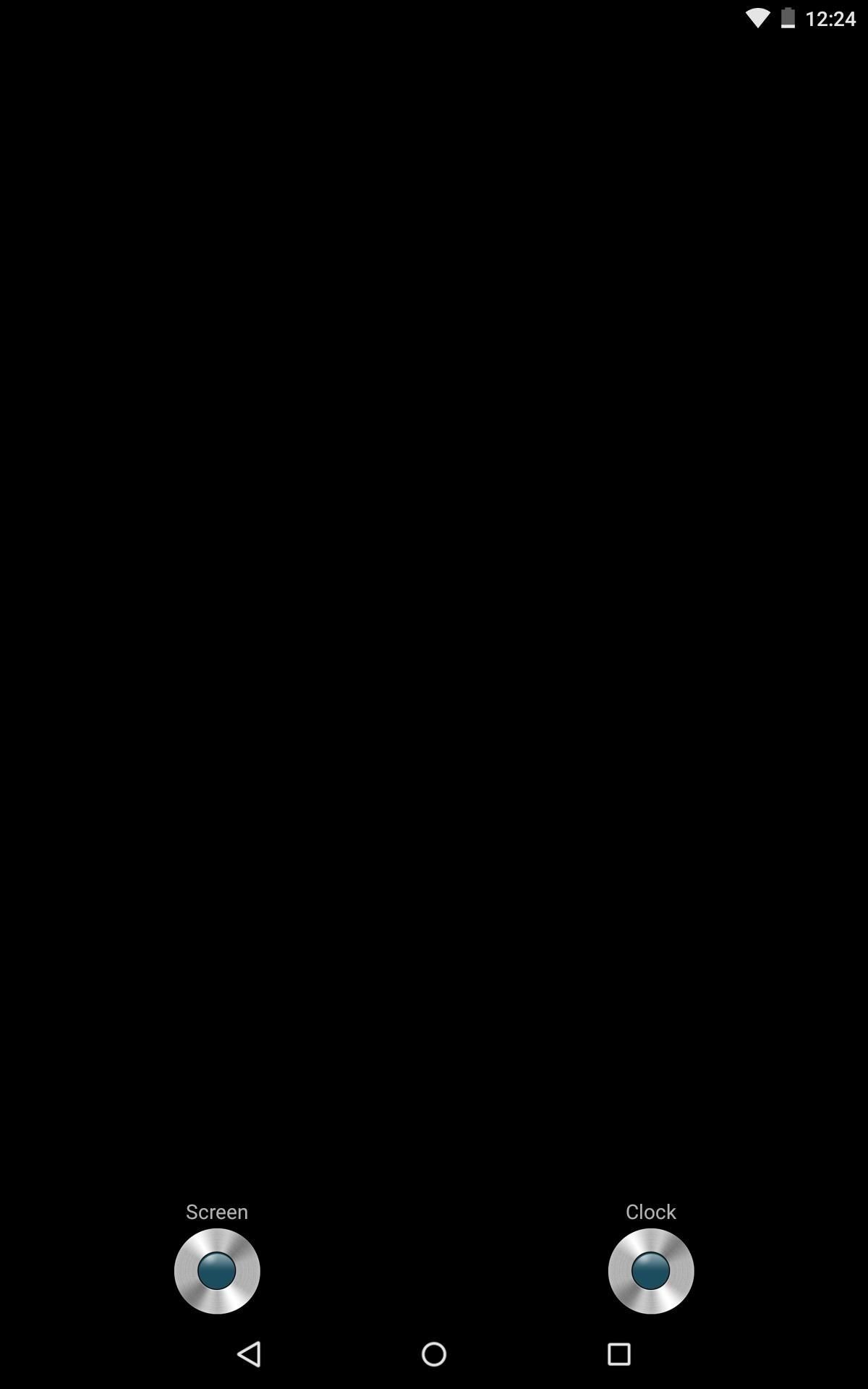
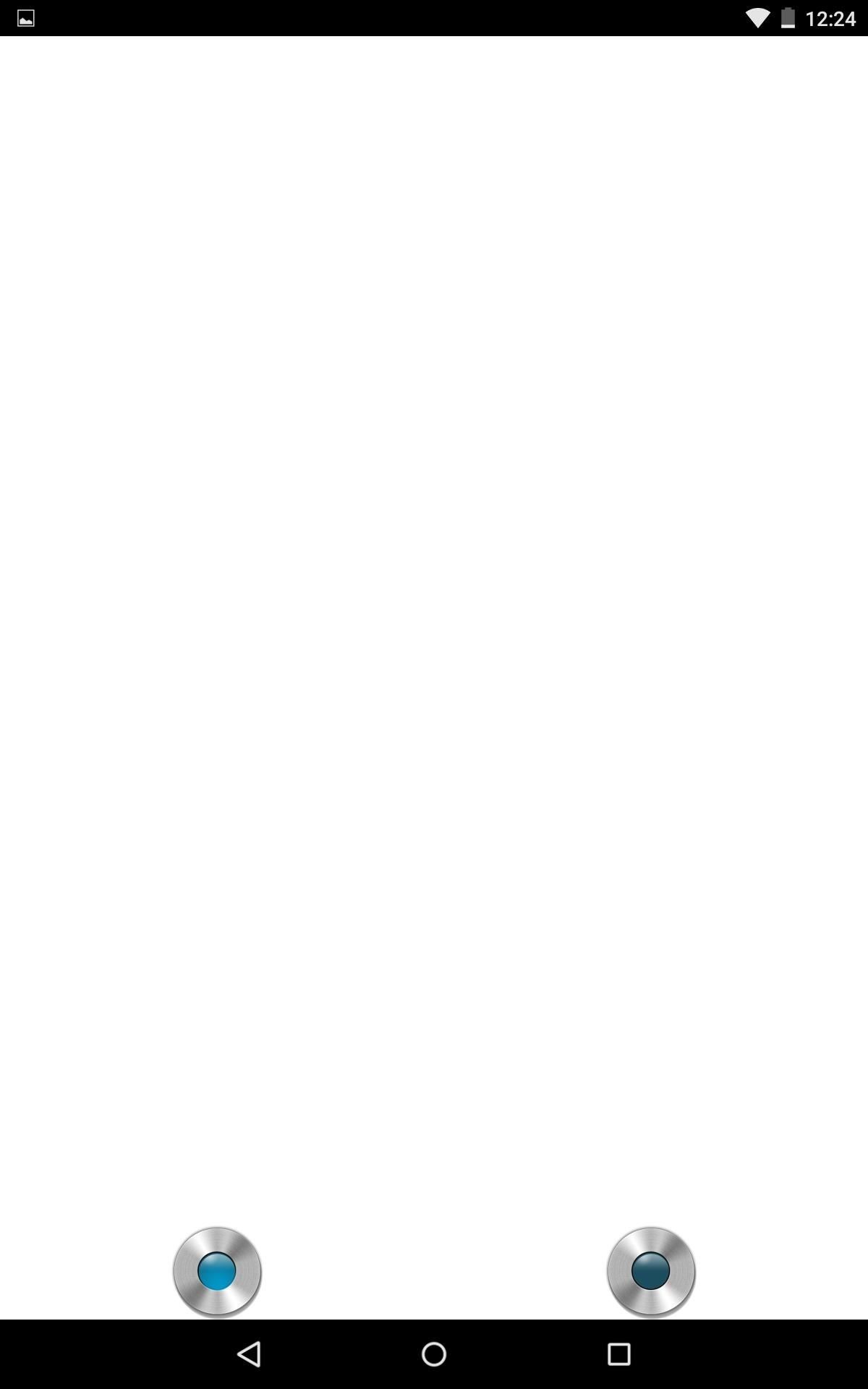
Есть ли какие-нибудь сомнения относительно того, насколько полезным или ярким может быть экран? Посмотрите видео и оставьте свой отзыв, комментируя ниже, или напишите нам в Facebook, Google+, Twitter.
PS: Если на вашем устройстве Android уже есть светодиодный индикатор, который можно использовать в качестве фонарика, узнайте, как активировать его с помощью кнопки питания.
Обеспечьте безопасность соединения без ежемесячного счета .Получите пожизненную подписку на VPN Unlimited для всех своих устройств, сделав разовую покупку в новом магазине Gadget Hacks Shop, и смотрите Hulu или Netflix без региональных ограничений.
Купить сейчас (80% скидка)>
,
Быстрый совет: измените яркость светодиодного фонарика Galaxy S8 всего за несколько нажатий «Android :: Gadget Hacks
» Как и русские матрешки, функции Galaxy S8 и S8 + часто содержат скрытые компоненты, которые добавляют им функциональности. Фонарик телефона является отличным примером этого, поскольку на панели быстрых настроек «Фонарик» есть скрытый ярлык, который позволяет вам регулировать уровень яркости.
Так что для тех случаев, когда вам просто нужно немного света и вы не хотите, чтобы вас ослепили, вот быстрый совет о том, как получить доступ к ярлыку на плитке быстрых настроек S8, чтобы отрегулировать яркость встроенного устройства. Светодиодный фонарик.
Let There Be Light
Регулировать яркость фонарика S8 очень просто. Просто проведите пальцем вниз от верхнего края любого экрана, чтобы открыть панель быстрых настроек, затем нажмите на текст «Фонарик» под значком фонарика, и вы попадете на другую страницу. Оттуда вы можете регулировать яркость света, а также иметь возможность включать и выключать его с помощью переключателя в правом верхнем углу экрана.
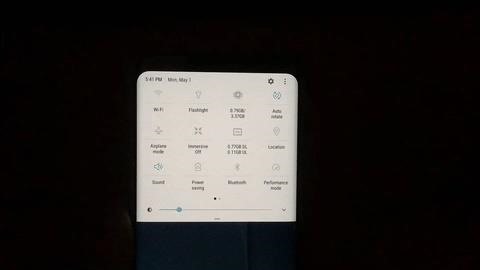
Вы по-прежнему можете коснуться значка фонарика в меню быстрых настроек, чтобы быстро включить или выключить светодиодную вспышку, как вы это делали на прошлых устройствах Galaxy.Но касание самого текста для доступа к этому расширенному меню — новая функция, и она нам очень нравится. Что ты думаешь? Дайте нам знать в разделе комментариев ниже.
Не пропустите: 5 функций Samsung Galaxy S8, о которых вам нужно знать
Обеспечьте безопасность соединения без ежемесячного счета . Получите пожизненную подписку на VPN Unlimited для всех своих устройств, сделав разовую покупку в новом магазине Gadget Hacks Shop, и смотрите Hulu или Netflix без региональных ограничений.
Купить сейчас (80% скидка)>
Обложка и скриншоты Amboy Manalo / Gadget Hacks
,